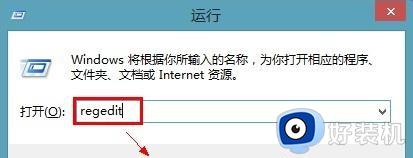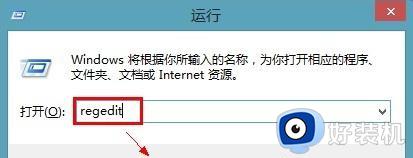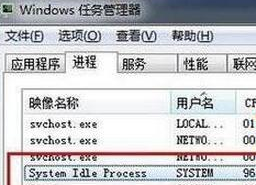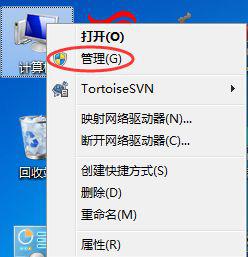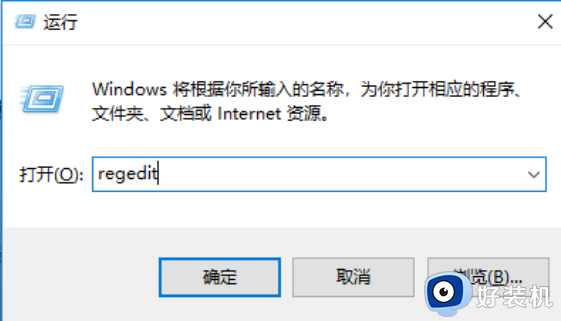电脑物理内存占用过高怎么办win7 win7物理内存占用率高如何解决
时间:2023-11-09 11:23:13作者:huige
当我们在使用电脑时,可能会碰到电脑运行缓慢的情况,很多人在查看进程情况的时候,发现电脑物理内存占用过高了,很多win7系统用户碰到这样的问题都不知道该怎么办,别着急,如果你有遇到了这样的问题,那就跟着小编一起来学习一下win7物理内存占用率高的详细解决方法。
方法如下:
1、启动“Windows任务管理器”,快捷键“alt+ctrl+delete”点击“性能”选项卡,查看系统内存和物理内存的使用情况。如图所示:

2、点击“开始”菜单,然后再输入msconfig命令。如图所示:
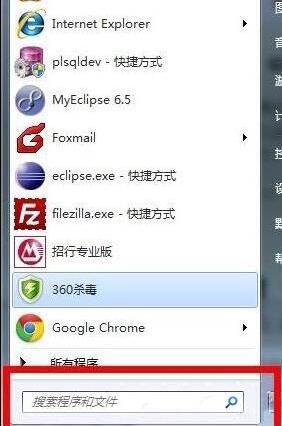
3、会弹出“系统配置”的对话框,然后选择“服务”这个选项卡。你可以看到很多运行的服务。将前面的复选框的勾选上。然后点击“全部禁用”按钮。确定即可。(禁止服务时候。先确定 不是系统必须的服务(即禁用也不会影响系统的运行)。如图所示:

以上就是电脑物理内存占用过高win7的详细解决方法,有遇到相同情况的小伙伴们可以参考上述方法步骤来进行解决,希望能够帮助到大家。